- Část 1. Jak opravit, že iPhone neodesílá e-maily přes internetové připojení
- Část 2. Jak opravit, že iPhone neodesílá e-maily kontrolou e-mailové adresy
- Část 3. Jak opravit, že iPhone neodesílá e-maily opětovným přidáním e-mailového účtu
- Část 4. Jak opravit, že iPhone neodesílá e-maily pomocí FoneLab iOS System Recovery
- Část 5. Nejčastější dotazy o tom, jak opravit, že iPhone neodesílá e-maily
Opravte neodesílání e-mailů na iPhone pomocí vynikajících přístupů
 Přidal Lisa Ou / 15. ledna 2024, 09:00
Přidal Lisa Ou / 15. ledna 2024, 09:00 Neposílá váš iPhone e-maily na jiné účty? Pokud ano, máte štěstí, protože tento článek bude tuto situaci řešit níže. Předtím ale vězte, že e-mail je důležitým komunikačním prostředkem, zejména v obchodním odvětví. Kdykoli potřebujete poslat zprávu svému šéfovi, spolupracovníkovi, jiným společnostem atd., aplikace Mail patří mezi platformy, které můžete využít. Většinou se používá pro doručování formálních dopisů, takže bude frustrující, když se při pokusu o odeslání e-mailu náhle setkáte s problémy. Váš iPhone například nemůže odesílat e-maily.
Nebudete jen naštvaní. Budete také přemýšlet, jestli e-mail nebyl odeslán nebo byl odeslán, ale neobjevil se. Je to obzvláště frustrující, protože téměř všechny e-maily jsou formální dopisy důležitým lidem a i malá chyba by mohla vzít příležitost. Proto vás zveme k procházení následujících částí, pokud na svém iPhone narazíte na podobný problém. Způsoby, jak opravit iPhone, který nemůže odesílat e-maily, jsou uvedeny s dostatečným množstvím informací, které vám umožní pochopit postupy. Poskytneme vám také zjednodušené pokyny, které vám pomohou je správně používat.
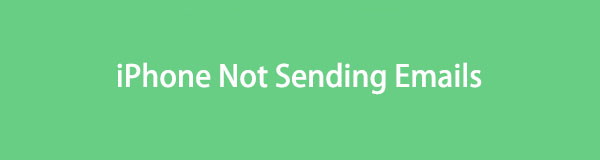

Seznam příruček
- Část 1. Jak opravit, že iPhone neodesílá e-maily přes internetové připojení
- Část 2. Jak opravit, že iPhone neodesílá e-maily kontrolou e-mailové adresy
- Část 3. Jak opravit, že iPhone neodesílá e-maily opětovným přidáním e-mailového účtu
- Část 4. Jak opravit, že iPhone neodesílá e-maily pomocí FoneLab iOS System Recovery
- Část 5. Nejčastější dotazy o tom, jak opravit, že iPhone neodesílá e-maily
FoneLab umožňuje opravit iPhone / iPad / iPod z režimu DFU, režimu obnovy, loga Apple, režimu sluchátek atd. Do normálního stavu bez ztráty dat.
- Opravte problémy se systémem iOS.
- Extrahujte data z deaktivovaných zařízení iOS bez ztráty dat.
- Je bezpečný a snadno použitelný.
Část 1. Jak opravit, že iPhone neodesílá e-maily přes internetové připojení
Jedním z nejdůležitějších požadavků při odesílání e-mailů je připojení k internetu. Nezáleží na tom, zda máte zařízení iPhone, Android atd. Bez ohledu na to, co používáte, je nutné připojení k internetu a bez něj nebudete moci odesílat e-maily. Je to tedy první věc, kterou byste měli zkontrolovat, zda váš iPhone nemůže odesílat e-maily. Možná jste vypnuli funkci, která vám umožňuje přístup k Wi-Fi nebo mobilním datům a brání odesílání e-mailů. Pokud ano, nastavte možnosti v Nastavení pro připojení k internetu a úspěšné odeslání.
Chcete-li opravit poštu, která se neodesílá na iPhone přes internetové připojení, držte se jednoduchého postupu níže:
Povolení mobilních dat: Klepněte na Nastavení a zvolte Buněčný v horní části rozhraní. Poté klepněte na Mobilní data posuvník pro přístup k internetu prostřednictvím mobilních dat.
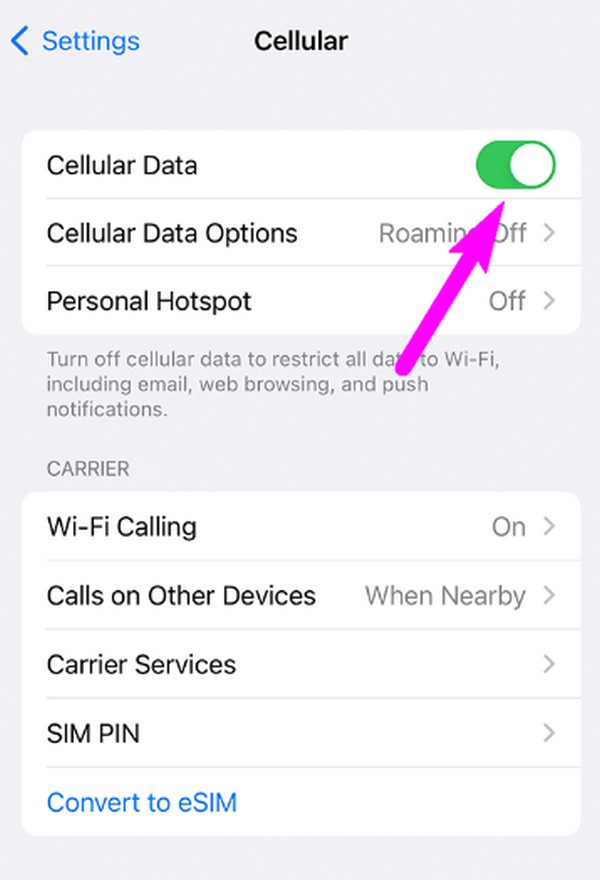
Připojení k síti Wi-Fi: Na úvodní obrazovce Nastavení vyberte možnost Wi-Fi kartu a zapněte její posuvník. Vyberte tu, ke které se chcete připojit, když se zobrazí dostupné sítě. Poté zadejte jeho heslo, abyste získali přístup k internetu.
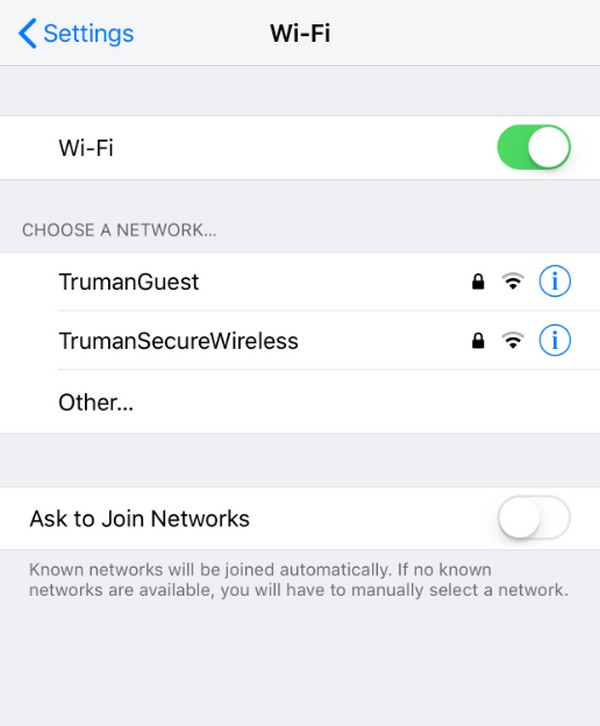
FoneLab umožňuje opravit iPhone / iPad / iPod z režimu DFU, režimu obnovy, loga Apple, režimu sluchátek atd. Do normálního stavu bez ztráty dat.
- Opravte problémy se systémem iOS.
- Extrahujte data z deaktivovaných zařízení iOS bez ztráty dat.
- Je bezpečný a snadno použitelný.
Část 2. Jak opravit, že iPhone neodesílá e-maily kontrolou e-mailové adresy
Nesprávná e-mailová adresa může také způsobit, že vaše e-maily nebudou odeslány. Možná adresa, kterou jste zadali v části pro příjemce, neexistuje. Může obsahovat nesprávné symboly, písmena, mezery, čísla atd., takže příjemce e-mailu nemůže získat, co jste odeslali. Vězte, že i jedna jednoduchá chyba může způsobit selhání při odesílání e-mailů. Před odesláním prostřednictvím aplikace iPhone Mail tedy dvakrát zkontrolujte e-mailovou adresu, kterou zadáte do pole příjemce.
Chcete-li opravit neodesílaný e-mail pro iPhone tím, že zkontrolujete e-mailovou adresu, postupujte podle níže uvedených jednoduchých kroků:
Krok 1Vstupte do aplikace Mail a vytvořte nový e-mail klepnutím na Nová schránka možnost na obrazovce vpravo dole. Poté zadejte e-mailovou adresu do pole příjemce.
Krok 2Napište zprávu, kterou chcete odeslat, a po dokončení před odesláním dvakrát zkontrolujte e-mailovou adresu. Nesmí se dělat chyby, i když jde o jednoduchý prostor.
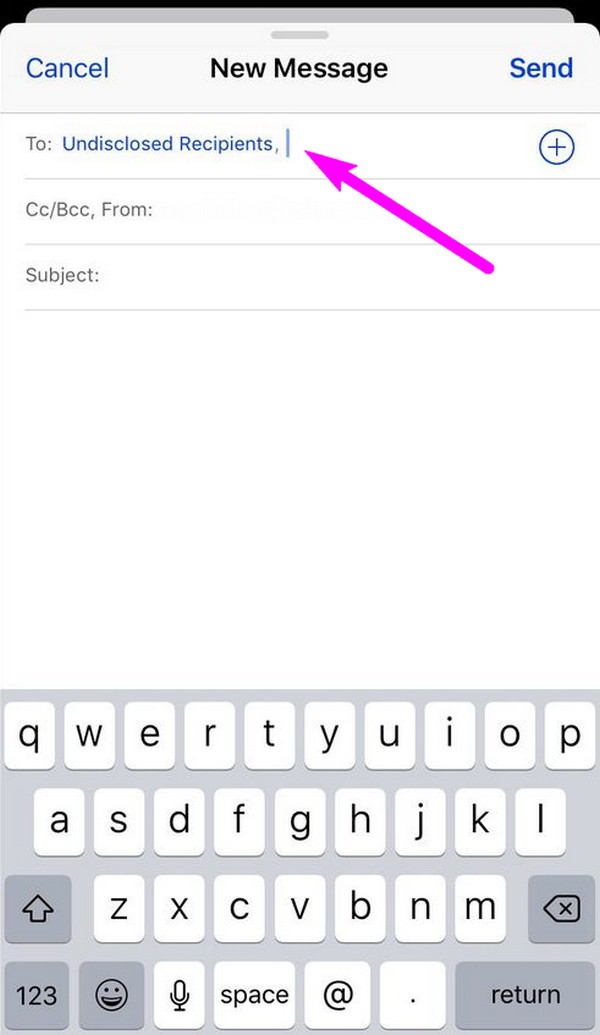
Část 3. Jak opravit, že iPhone neodesílá e-maily opětovným přidáním e-mailového účtu
Pokud problémem není lidská chyba, jako u předchozích řešení, musí to být způsobeno závadami, selháním nebo jinými jednoduchými problémy se zařízením. V takovém případě zkuste znovu přidat svůj e-mailový účet v Nastavení. Ale prvním procesem je smazání vašeho účtu, který je přihlášen v sekci Mail. Poté jej znovu přidejte, abyste odstranili jednoduché problémy a obnovili účet. Postup nebude složitý a instalace aplikací nebo funkcí bude zbytečná, jako v předchozích přístupech.
Věnujte pozornost snadnému postupu níže, jak opravit neodesílané e-maily z iPhone tím, že znovu přidáte svůj e-mailový účet:
Krok 1vstoupit Nastavení a posunutím dolů po obrazovce vyhledejte a vyberte Poštovní zásilka volba. Dále klepněte na Účty a vyberte e-mailový účet, který používáte a který nemůže odesílat e-maily. Poté uvidíte Smazat účet ve spodní části, takže klepnutím na něj odeberte účet z vašeho iPhone.
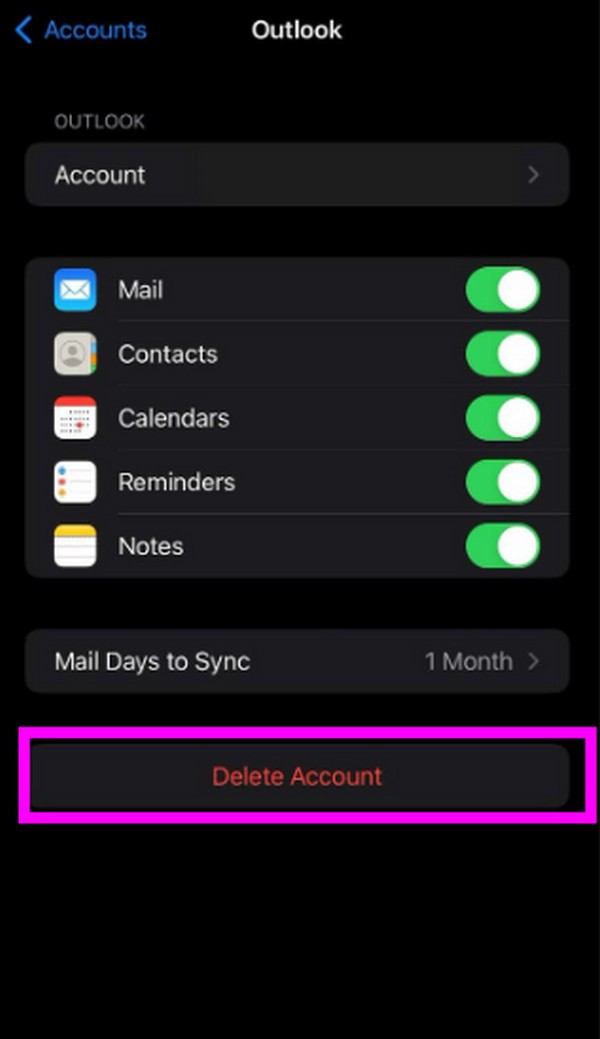
Krok 2Po smazání se vraťte na Nastavení > Poštovní zásilka, pak zvolte Přidat účet. Poté zadejte své přihlašovací údaje do příslušného pole, abyste mohli znovu přidat svůj e-mailový účet.
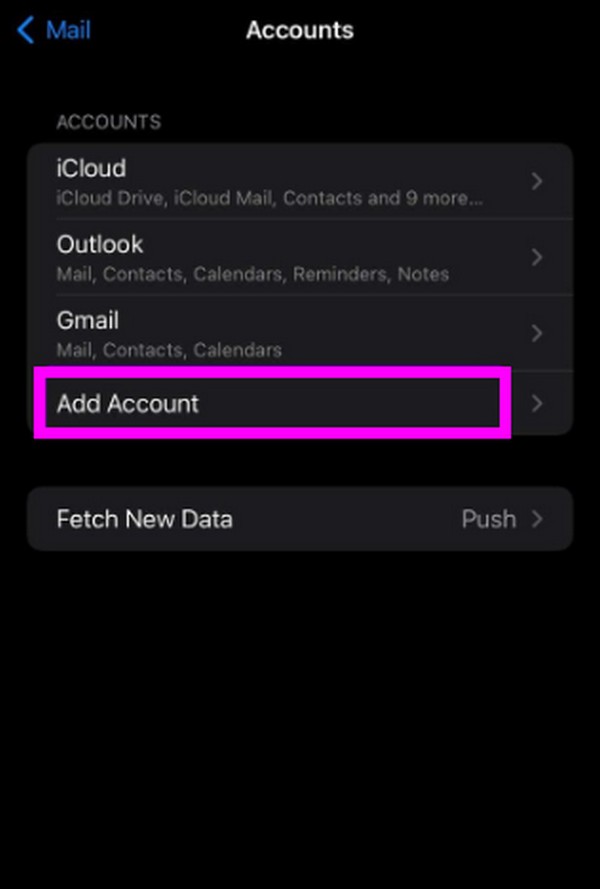
Část 4. Jak opravit, že iPhone neodesílá e-maily pomocí FoneLab iOS System Recovery
Na druhou stranu, tady je Obnovení systému FoneLab iOS pokud problém spočívá ve vašem systému iOS. Ve srovnání s předchozími díly je tato technika opravy pokročilejší při odstraňování problémů, což vám umožňuje řešit náročnější poškození. Neváhejte proto tomuto programu důvěřovat se svým iPhonem, který neumí odesílat e-maily. Garantujeme, že je to nejužitečnější nástroj, se kterým se setkáte, zejména proto, že nabízí standardní i pokročilý režim v procesu opravy. Můžete se tedy svobodně rozhodnout, zda si data z iPhone ponecháte nebo ne.
FoneLab iOS System Recovery je navíc jednoduchý nástroj, ve kterém se můžete pohodlně pohybovat. Navzdory své profesionální funkci funguje i pro začátečníky, a to díky uživatelsky přívětivému rozhraní. Kromě toho to nefunguje pouze pro iPhone, který neumí odesílat e-maily. Může být také použit pro jiné problémy s iPhone, včetně nabíjení, problémů s obrazovkou atd.
FoneLab umožňuje opravit iPhone / iPad / iPod z režimu DFU, režimu obnovy, loga Apple, režimu sluchátek atd. Do normálního stavu bez ztráty dat.
- Opravte problémy se systémem iOS.
- Extrahujte data z deaktivovaných zařízení iOS bez ztráty dat.
- Je bezpečný a snadno použitelný.
Níže určete uživatelsky přívětivé pokyny jako model pro opravu iPhonu, se kterým neposíláte e-maily Obnovení systému FoneLab iOS:
Krok 1Nainstalujte FoneLab iOS System Recovery prostřednictvím jeho instalačního souboru. Získáte jej na hlavní stránce programu s Stažení zdarma tab. Instalace bude trvat přibližně nebo méně než minutu, než bude možné ji spustit na vašem počítači.
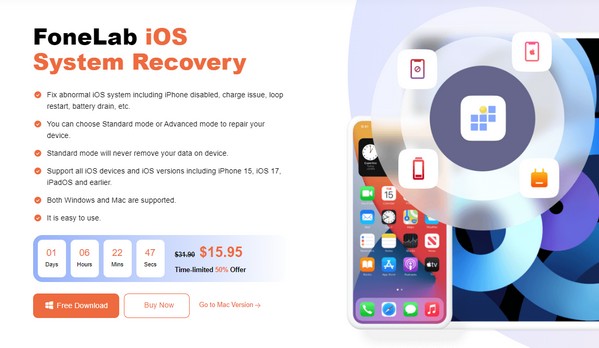
Krok 2Funkce opravy je v úvodním rozhraní vpravo nahoře, Nástroj pro obnovu systému iOS, takže na něj klikněte a pokračujte. Dále vyberte Home, představující režimy opravy na následující obrazovce. Vyberte Standardní nebo Pokročilé a před kliknutím propojte iPhone kabelem Potvrdit.
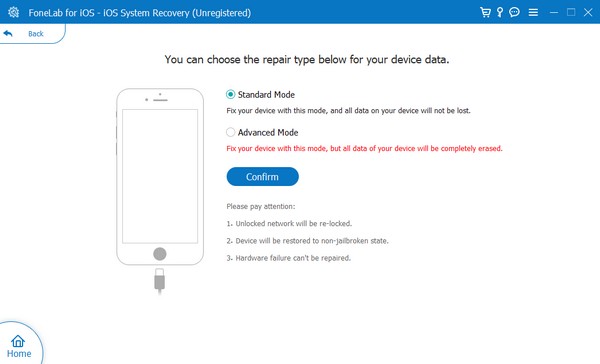
Krok 3Pokyny k Režim zotavení pro iPhone budou vystaveny, ale neřiďte se okamžitě pokyny na obrazovce. Nejprve musíte zadat svůj model iPhone z horních možností. Později bude uložen příslušný balíček firmwaru a problémy s e-mailem budou opraveny.
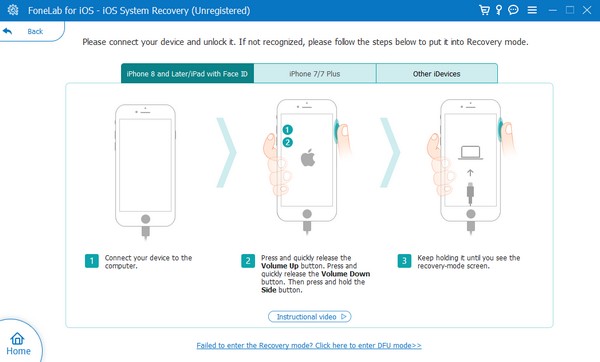
FoneLab umožňuje opravit iPhone / iPad / iPod z režimu DFU, režimu obnovy, loga Apple, režimu sluchátek atd. Do normálního stavu bez ztráty dat.
- Opravte problémy se systémem iOS.
- Extrahujte data z deaktivovaných zařízení iOS bez ztráty dat.
- Je bezpečný a snadno použitelný.
Část 5. Nejčastější dotazy o tom, jak opravit, že iPhone neodesílá e-maily
Proč se moje e-maily neodesílají na iPhone?
Jak již bylo zmíněno, vaše zařízení nemusí mít připojení k internetu nebo je stabilní, což lze snadno vyřešit pomocí pokynů k části 1 tohoto článku. Jsou však možné i pokročilejší problémy, jako jsou pády systému, závady, chyby atd. Metoda 4. části se v tomto případě doporučuje, protože opravuje technické problémy bez složitých postupů.
Proč můj iPhone neupozorňuje na e-maily?
Možnost oznámení nemusí být povolena v Nastavení aplikace. Chcete-li dostávat e-mailová upozornění na svůj iPhone, přejděte na Nastavení > Poštovní zásilka > Oznámení. Nakonec aktivujte Povolit oznámení posuvník. Tímto způsobem se budou e-maily zobrazovat ve vašich oznámeních.
Jakmile vyzkoušíte tato řešení na svém iPhone, vaše problémy týkající se e-mailů, které nelze odeslat, zmizí. Provádějte je tedy správně a užívejte si nové poznatky.
FoneLab umožňuje opravit iPhone / iPad / iPod z režimu DFU, režimu obnovy, loga Apple, režimu sluchátek atd. Do normálního stavu bez ztráty dat.
- Opravte problémy se systémem iOS.
- Extrahujte data z deaktivovaných zařízení iOS bez ztráty dat.
- Je bezpečný a snadno použitelný.
